De säger att en bild är värd tusen ord, det är därför innan jag förklarar något för dig, kommer jag att visa dig vad som är resultatet av kommandot som jag kommer att lägga senare:
Lägg märke till hur vi i övre högra hörnet ser veckodagen (sön, söndag), månaden (dec), dagen (22) samt timme, minut, sekund och år.
Det är något som uppdateras i realtid, det vill säga varje sekund informationen uppdateras och den kommer alltid att finnas i det övre högra hörnet av terminalen.
Detta är något användbart eftersom vi kan redigera en fil med nano eller vi, vi kan installera vilken typ av tjänst som helst eller hantera vad det än är och vi behöver inte stoppa vad vi gör, köra datum i terminalen för att veta datum eller tid, med detta tips som jag visar dig kommer vi alltid att ha det i åtanke.
För att uppnå detta i en terminal, låt oss säga följande:
while sleep 1;do tput sc;tput cup 0 $(($(tput cols)-29));date;tput rc;done &
Detta som sådant är inte ett enkelt kommando eller instruktion, utan snarare en förening av dem ... kom igen, ett manus kan också vara. Att förklara det är lite komplext, men jag kommer att göra mitt bästa 🙂
- medan du sover 1; gör : Det betyder att följande sekund kommer att köras
- tput sc : Det betyder att den aktuella positionen kommer att sparas, det vill säga, positionen för vad som kommer nästa kommer att sparas, det kommer inte att behöva specificeras efter en gång.
- tuttank 0$ (($ (tput cols) -29)) : Detta kan tyckas komplicerat men det är inte så svårt. I grund och botten är detta vad positionen säger, det vill säga det övre högra hörnet. Koppsparametern anger det vertikala utrymmet som kommer att finnas, eftersom vi sätter 0 så det betyder "strax ovanpå, ovanpå". När den vertikala positionen har definierats kan vi se den horisontella positionen, som tas om hand av resten av parametrarna, som för att uttrycka det enkelt ... det beräknar de befintliga kolumnerna och ser till att det är precis på höger kant. Om du vill ändra nummer 29 för andra så märker du skillnaden.
- datum : Tja, det här är enkelt, datum visar oss den information vi ser ... dag, månad, timme etc.
- tput rc : De är tput sc vi sparar positionen, nu med tput rc återställer vi den.
- gjort : Här avslutar vi allt, vad vi började med tiden.
Som du kan se är terminalen utan tvekan ett underbart utrymme, om ett kommando inte gör exakt vad vi vill ... kan vi gå med i flera av dem och uppnå vad vi vill. Se varje kommando som ett verktyg, ett verktyg (hammare) kan inte göra oss till en vacker staty, men genom att gå med detta verktyg (hammare) med andra (trä och mejsel) kan vi nå drömresultatet 🙂
Åh, förresten ... om du vill att detta alltid ska visas i terminalen utan att behöva köra det varje gång du öppnar en konsol, måste du sätta den i .bashrc, det vill säga:
echo "while sleep 1;do tput sc;tput cup 0 \$((\$(tput cols)-29));date;tput rc;done &" >> $HOME/.bashrc
Sedan om du vill ta bort den, kör följande:
sed -i "s/while sleep 1/#while sleep 1/" $HOME/.bashrc
Tja inget annat att lägga till, jag hoppas att det har varit användbart
hälsningar
stark
eko "medan du sover 1; gör tput sc; tput cup 0 \ $ ((\ $ (tput cols) -29)); datum; tput rc; gjort &" >> $ HOME / .bashrc
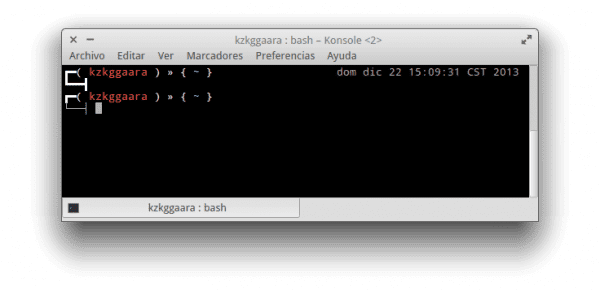
Tack men det fungerar inte för mig ... Varken i Konsole eller i Yakuake gjorde jag allt som det är i inlägget. 🙁
Ledsen ... det var mitt fel ... nu när jag startade om DET FUNGERAR !!!
Det var konstigt för mig att det inte fungerade, för medan ... datum och tput är kommandon från Bash-paketet 😀
Jag vet inte ... något konstigt hände ... placera i en terminal:
eko "medan du sover 1; gör tput sc; tput cup 0 $ (($ (tput cols) -29)); datum; tput rc; gjort &" >> $ HOME / .bashrc
Och resultatet blev:
bash: /home/ghermain/.bashrc: rad 115: syntaktiskt fel nära oväntat "gör" -element
bash: /home/ghermain/.bashrc: rad 115: `PS1 = '$ {debian_chroot: + ($ debian_chroot)} [33 [01; 34m] u [33 [01; 32m] @ [33 [01; 32m] h [33 [00m]: [33 [01; 34m] w [33 [00m] $ 'medan du sover 1; gör tput sc; tput cup 0 64; datum; tput rc; gjort &'
Sedan kopierade jag direkt de kommandon du ger i .bashrc i slutet och jag får flera rader med datum och tid.
Ta bort alla rader som du har lagt i .bashrc-filen på datumet och sätt raden manuellt igen utan att använda ekot om det inte ger ett fel
Mycket intressant!
Tack för att du läste 🙂
Jag har letat efter sätt att "dekorera" den coola men effektiva terminalen länge, och det här kommandot är väldigt bra, inte lika barock som andra lösningar, men när jag går in i ett långt kommando råder det viss förvirring. Kommandot äter datumet och sedan verkar datumet äta kommandot. Vet någon om det finns något sätt att meddelandet visas som standard en rad lägre?
Tack i alla fall!
Utmärkt tips 🙂
Tack bro 😀
Tack för tipsvän, det fungerar korrekt. Hälsningar.
Tack till dig för att du läste oss 🙂
Bra 😀
Eller så kan du skapa ett alias och använda det vid behov 😀
Intressant, jag ska prova det senare
Mycket bra
Kan du göra ett inlägg som förklarar hur du installerar zsh i Debian / Ubuntu / Mint / Elementary och hur du konfigurerar teman?
Uff, jag har aldrig använt zsh, sorry 🙁
KZKG ^ Gaara när du gör kommandot ger det ett fel eftersom jag antar att det försöker känna igen $ som inte har något värde, så att det inte tolkar dem och lägger till dem fixar.
echo "while sleep 1;do tput sc;tput cup 0 \$((\$(tput cols)-29));date;tput rc;done &" >> $HOME/.bashrcJag antar att på det sättet blir det inga problem, åtgärda det innan jag ger någon ett misstag. Bra inlägg, jag kommer att använda det. Hälsningar.
Uff rätt, mitt misstag 😀
Jag fixar det redan i inlägget, tack så mycket för rättelsen 🙂
Jag modifierade det och lämnade det så
medan du sover 1; gör tput sc; tput cup 0 $ (($ (tput cols) -16)); datum + »% R% d /% m /% Y»; tput rc; gjort &
Den visar bara Hour: Minutes Date med formatet DD / MM / YYYY
Utmärkt vän jag jobbade 100 tack